Mašinos taisymo metodai Patikrinkite išimties klaidą
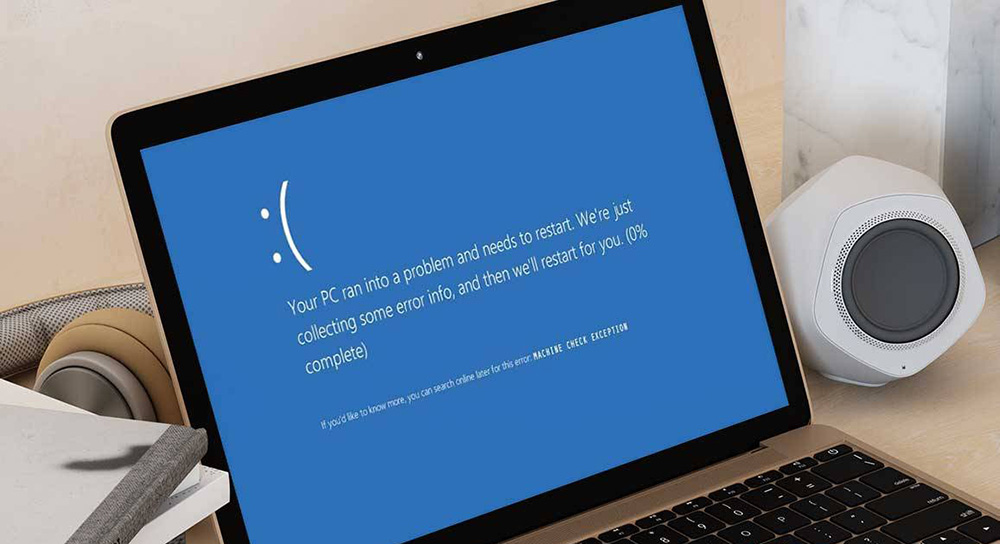
- 3738
- 1227
- Antonio Torphy
Ką reiškia mėlynas ekranas su klaida „Mašinos patikrinimo išimtis“ ir ką reikia daryti norint atnaujinti įprastą kompiuterio veikimą? Šiuolaikinės operacinės sistemos leidžia apsaugoti vartotoją nuo kompiuterio įrenginio supratimo, tačiau kartais OS nustoja veikti taip įprastai, kaip įprasta, kaip įprasta. Žemiau pateiktoje instrukcijoje nurodoma, kaip monitoriuje ištaisyti „mirties ekraną“ monitoriuje.
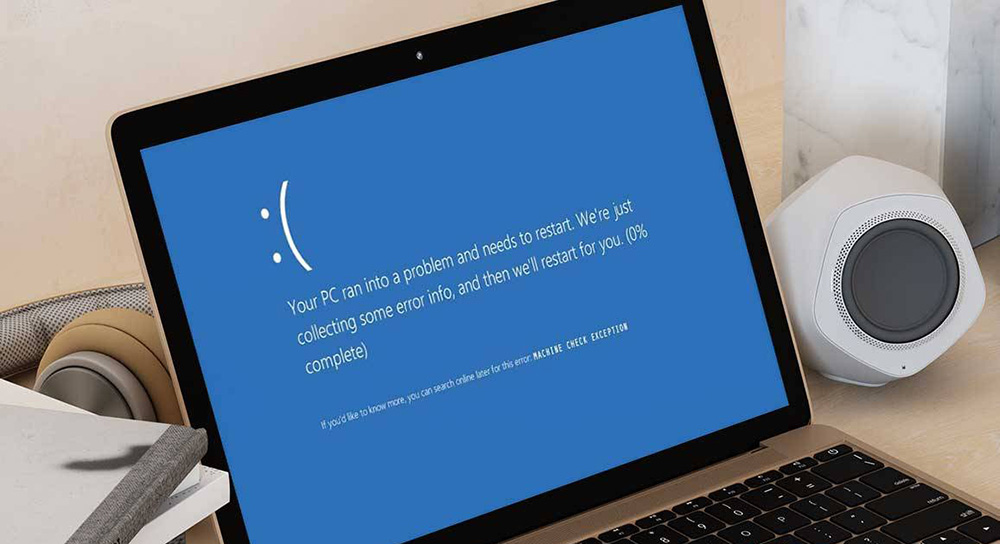
Ką mašinos patikrinimo išimties klaida reiškia „Windows 10“, paleidžiant kompiuterį
Kodėl pasirodo šis sustojimo kodas? Pranešimas „Mašinos patikrinimo išimtis“, kai įkeliama dažniausiai rodoma esant didelėms procesoriaus, vaizdo plokštės ar RAM apkrovoms. „Mirties ekranas“ gali atsirasti dėl vairuotojų gedimo ar atnaujinimo, kuris pažeidžia kompiuterį.
Mašinos patikrinkite išimties klaidų instrukcijos, skirtos „Windows 10“
Norėdami suprasti, koks yra problemų šaltinis, pirmiausia reikia atsiminti, ar pastaruoju metu buvo atnaujinimai ar pertraukimai su elektra. Jei nei vienas, nei kitas nebuvo pastebėtas, tada kalbėsime žemiau, kaip išspręsti problemą.
Vairuotojų tikrinimas
Dažna problema yra naujo komponento vairuotojo trūkumas, ją galima pašalinti taip:
- Paleiskite saugų režimą - atsisiunčiant kompiuterį turite paspausti F8 ir pasirinkti saugų režimą.
- Atidarykite „Device Manager“ paspausdami „Win+X“.
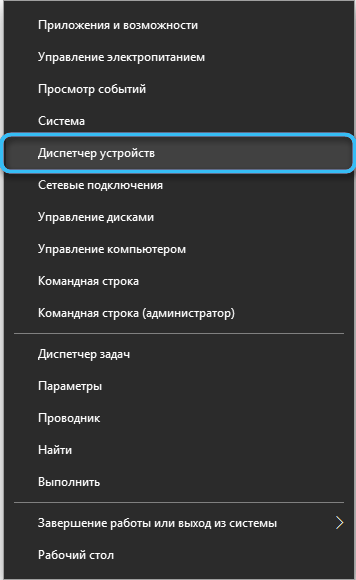
- Spustelėkite mygtuką „Kompiuteris“ su tinkamu pelės mygtuku, tada „Atnaujinkite įrangos konfigūraciją“.
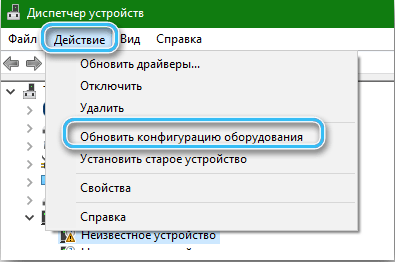
- Atkreipkite dėmesį į pasirodantį sąrašą: jei, priešingai nei bet kurio įrenginio pavadinimo.
- Dešinėje -spustelėkite šį įrenginį, tada „Atnaujinkite tvarkyklę“. Jei tai nepadėjo, spustelėkite „Ištrinkite įrenginį“ ir paleiskite kompiuterį iš naujo.
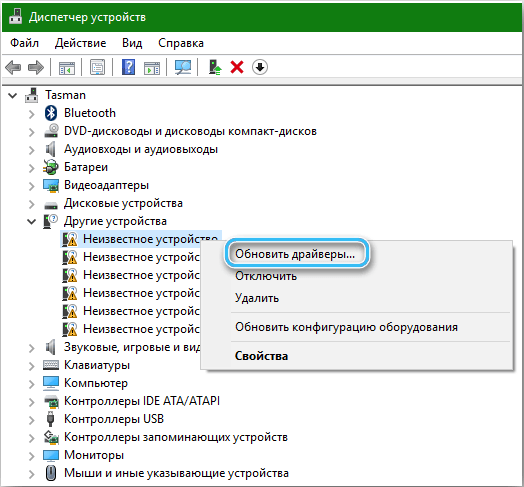
- Atidarykite „View“, „Parodykite paslėptus įrenginius“. Atidarykite kiekvieną sąrašą ir ištrinkite visus įrenginius, kurie turi permatomą išvaizdą.
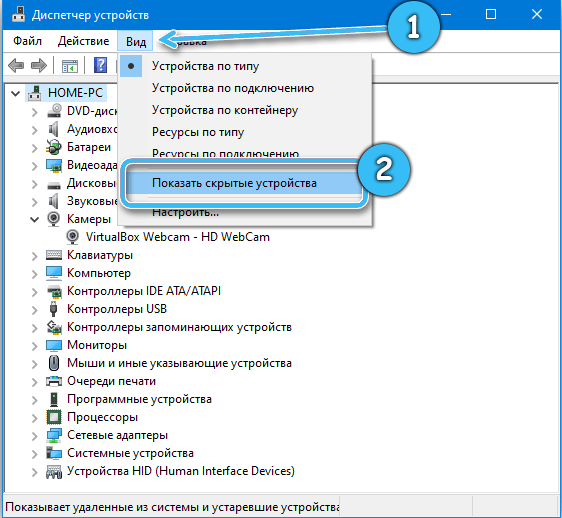
- Vykdykite automatinę tvarkyklių paiešką arba naudokite programą, kad būtų galima automatiškai diegti tvarkykles. DPS yra populiariausia rusų programa, skirta automatiškai paieškai ir diegti vairuotojus.
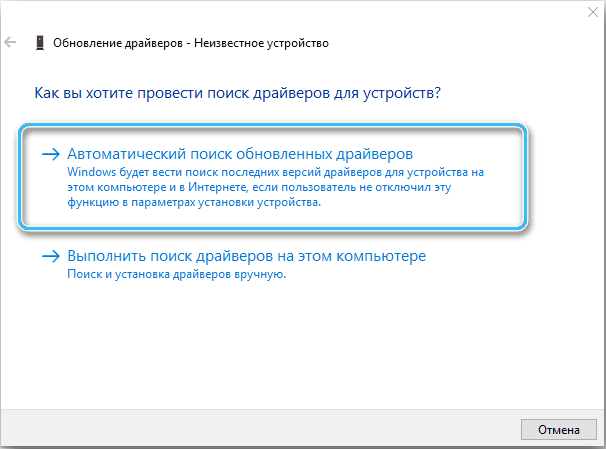
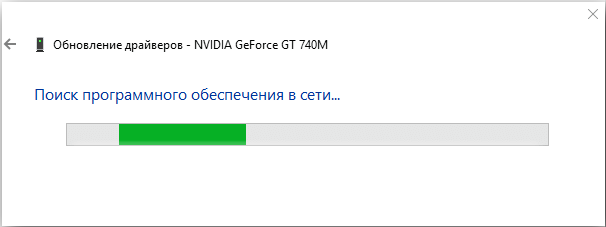
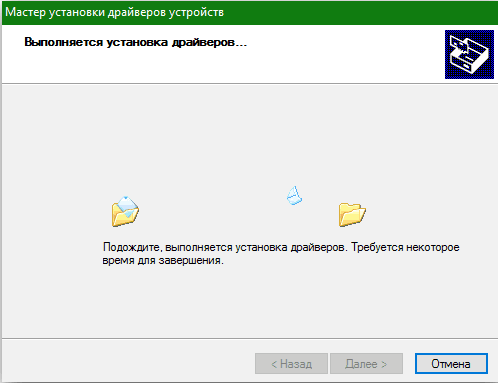
Windows "naujinimo
Atnaujinkite „Windows“ paskutinį kartą naudodami atnaujinimo centrą. Taip pat galima atnaujinti naujausios versijos tvarkykles.
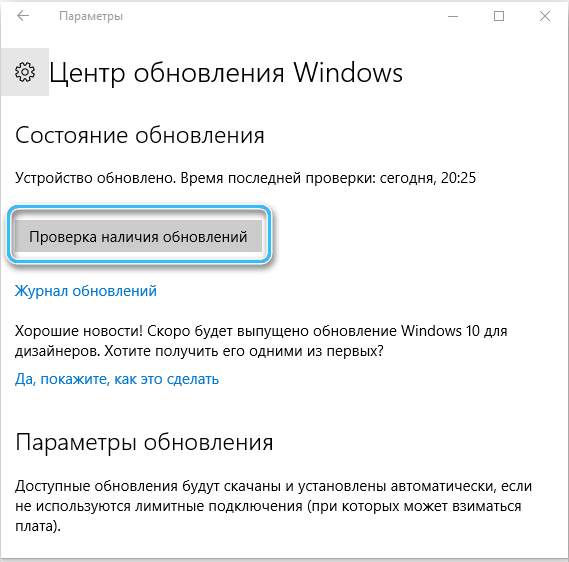
Visų USB įrenginių pašalinimas
Prisijungdami prie kompiuterio, daugelis įrenginių gali prieštarauti tarpusavyje, todėl rekomenduojama išgauti visus USB įrenginius, iš naujo paleisti kompiuterį. Po 30 minučių ekranas su klaidų mašinos patikrinimo išimtimi nebuvo rodoma? Problema viename iš prijungtų įrenginių. Prijunkite du įrenginius po vieną ir patikrinę kompiuterį. Jei vėl pasirodys mėlynas ekranas su klaida, prijunkite „problemos“ įrenginį prie kito kompiuterio. Jei kitas kompiuteris į šį įrenginį reaguoja vienodai, tada problema yra įrenginyje, jei ne, problema yra nepakankama maitinimo šaltinio galia, ji turi būti pakeista, ji turi būti pakeista. Taip, šis metodas užima daug laiko, tačiau tai padės tiksliai nustatyti, ar klaida yra susijusi su USB įrenginiais.

Disko sektoriai ir SYS failai
Diskų tikrinimą galima atlikti pagal trečiosios partijos programas, tačiau „Windows 10“ turi visas reikiamas galimybes. Norėdami patikrinti diskus, jums reikia:
- Atidarykite komandų eilutę paspausdami „Win+X“, spustelėkite „Komandos eilutė (administratorius)“.
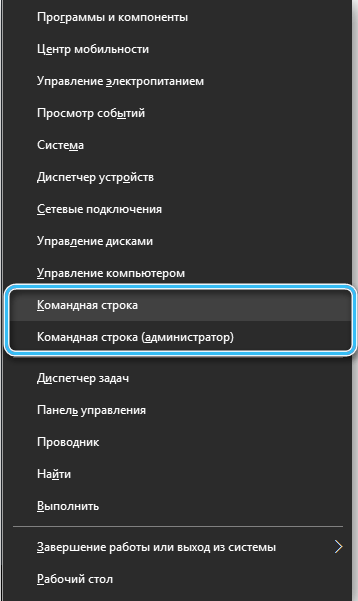
- Pristatykite „chkdsk d: /f /r /x“, o ne „D“, gali būti disko, kurį norite patikrinti, pavadinimas.

- Neatlikite manipuliacijų kompiuteryje, kol operacija nebus baigta.
- Pakartokite veiksmą su kitais diskais.
Rezultatas bus pažeistų sektorių ataskaita arba pranešimas apie problemų nebuvimą. Jei šis patikrinimas nedavė rezultatų, greičiausiai diskas nusidėvėjimo stadijoje.
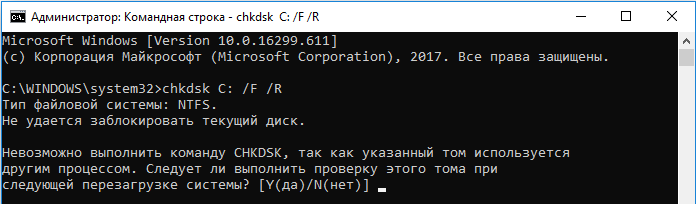
Patikrinkite kietąjį diską naudojant „Victoria HDD“
Galite efektyviai patikrinti kietąjį diską naudodami „Free Victoria HDD“ naudingumą. Pradėjus pasirodys klaida -jums reikia jas priimti. Slaptažodžiai ir kodai neįveskite.
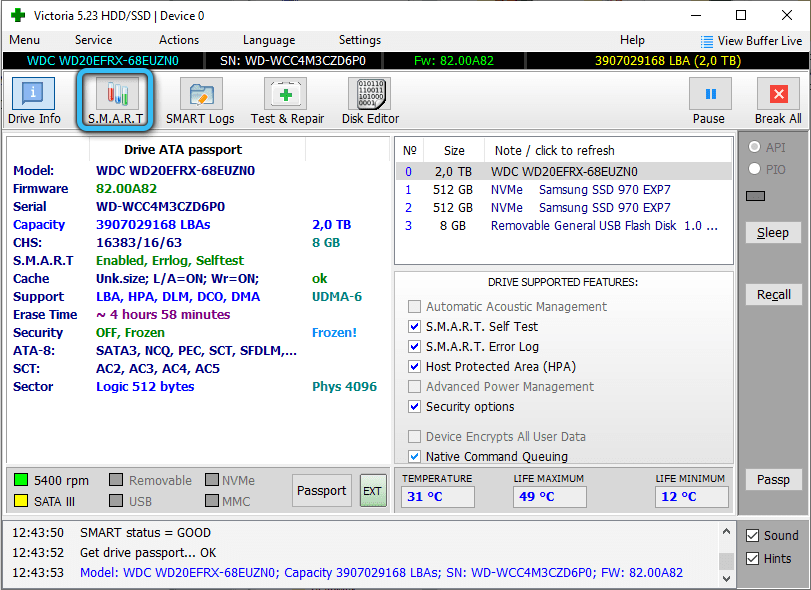
Patikrinimas yra toks:
- Skirtuke „Standard/Info“ pažymėkite diską patikrinti.
- Meniu „Smart“ pasirinkite „Get/Get“ atributai „Smart“ „Smart“.
- 5 skyriuje Atidarykite „rastrų sektorių skaičių“ ir stulpelį „RAW“/„Absoliutus“ yra pažeistos sritys. Skyrius „sveikata“ atspindi kiekvieno parametro būseną, žalias taškas reiškia, kad nėra problemų, o raudoni kalba apie problemas. Jei skyriuje „Būsena“ visuose stulpeliuose „Geras“, tada viskas yra tvarkinga.
- Ekrane pasirodys keli sektoriai, sugrupuoti pagal spalvas, tada yra keletas būdų, kaip patikrinti:
- Ignoruoti - analizė.
- Ištaisymas - probleminių elementų pakeitimas.
- Atnaujinimas - duomenų valiutos kurso atnaujinimas probleminėse srityse.
- Ištrinti - informacijos pašalinimas probleminėse srityse.
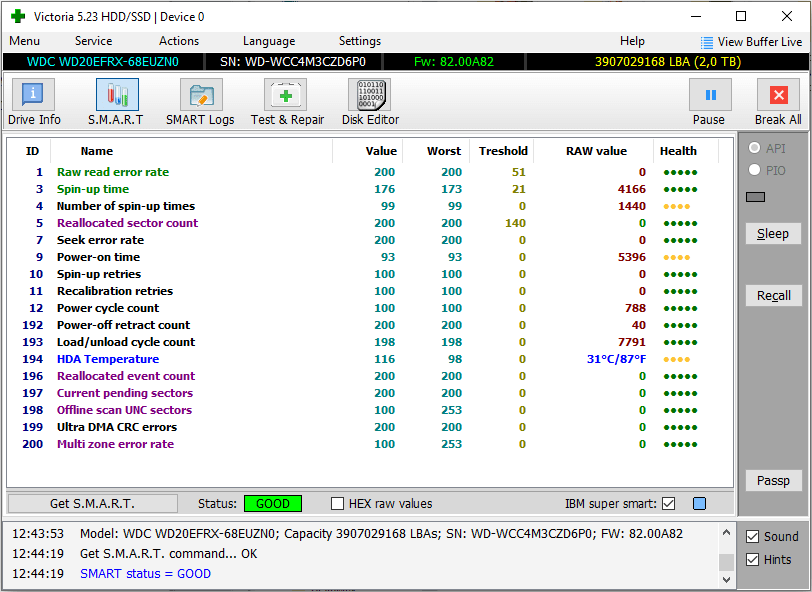
Tikrina aviną
Paspauskite „Win+R“ derinį, tada įveskite MDSHED.Exe. Laikykitės ekrano rekomendacijų, bus patikrinta perkraunant RAM.
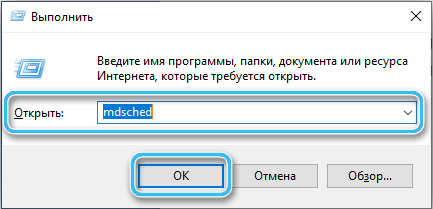
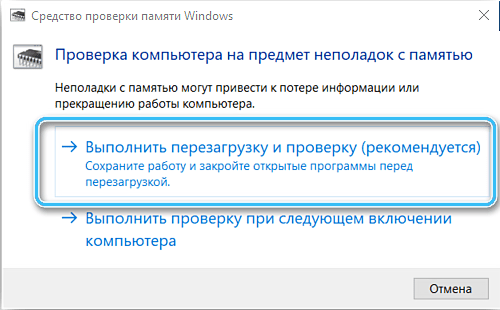
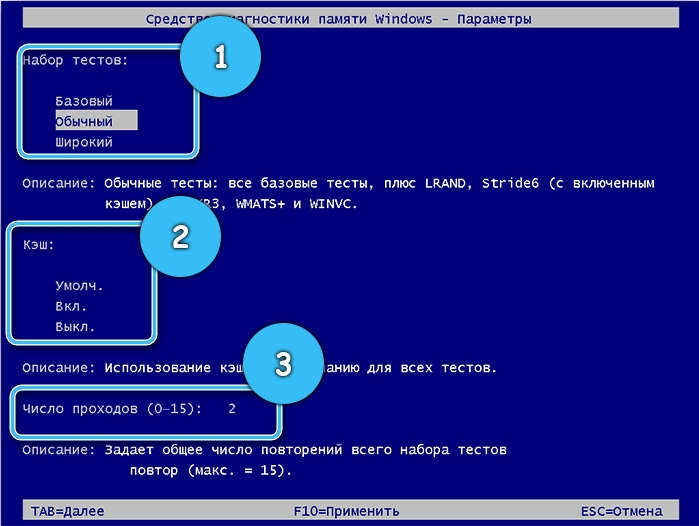
RAM patikrinimas naudojant „MemTest86“
Ši nemokama programa padės diagnozuoti RAM, tačiau joje tik nustatyta gedimų veikla. Bandymo algoritmas yra toks:
- Atsisiųskite į kompiuterio archyvą.
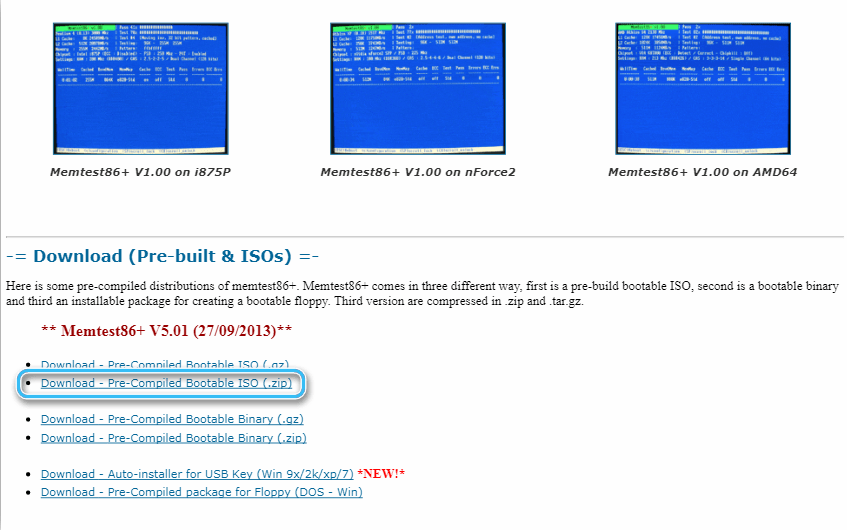
- Prijunkite „Flash“ kortelę, įkelkite programą prie jos.
- Perkraukite kompiuterį su „Flash“ kortele, su kuria prijungta prie jo, kurioje yra programa.
- „MemTest86“ pradės diagnozę. Jei taip neatsitiks, iš naujo paleiskite kompiuterį, atidarykite programą išimamoje terpėje per BIOS.
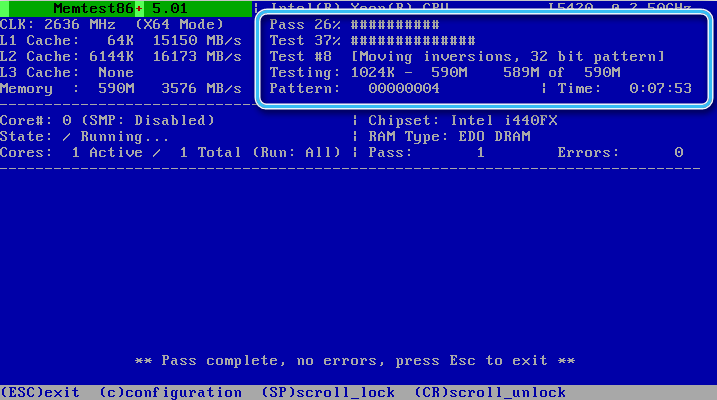
- Pranešimas „be klaidų“ reiškia, kad nėra klaidų. Raudonos linijos kalba apie gedimus.
Galite pašalinti problemas pakeisdami atminties blokus ir jas valydami bei ryšio lizdus. Jei tai nepadeda, yra tik atminties pakeitimas arba susisiekimas su paslaugų centru.
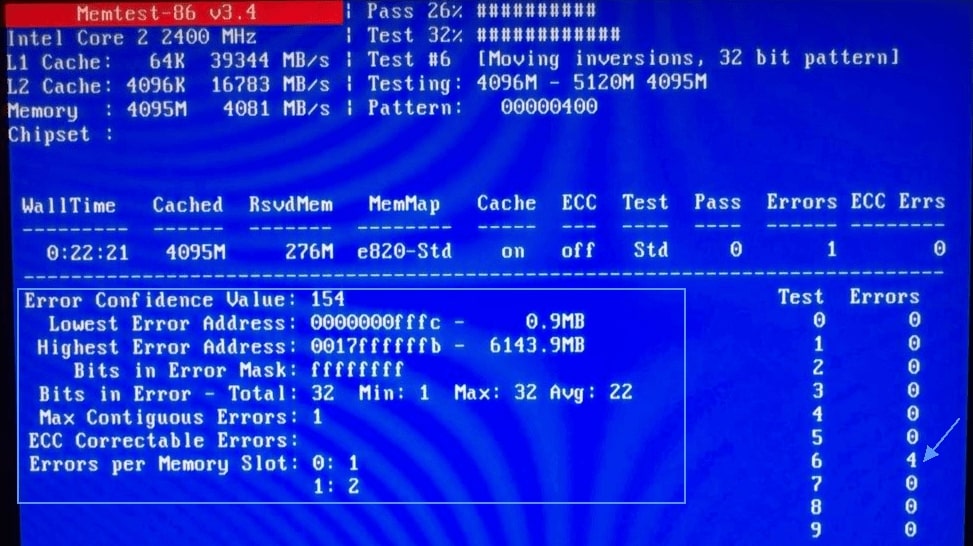
„Velock“ procesoriaus, atminties ir vaizdo plokštės atjungimas
Šis gedimas gali įvykti pagreitinus kompiuterio elementus, kai jis perkraunamas. Abstraktus atšaukimas gali ištaisyti situaciją, tai galima padaryti naudojant BIOS, atkuriant pradinius elementų parametrus. Algoritmas yra toks:
- Pradėdami OS, skambinkite BIOS naudodami „del“ arba „f2“ klavišus.
- Šiuolaikiniame modelyje, skyriuje „Išplėstinis“, turite pasirinkti parametrus, kuriuose žodžiai „overclock“, „Turbomode“ ir panašiai, pakeiskite jų reikšmes į „Nėra“ arba „Numatytasis“ (priklausomai nuo BIOS versijos, reikšmių pavadinimai gali skirtis).
- Paspauskite F10 ir išsaugokite nustatymus.
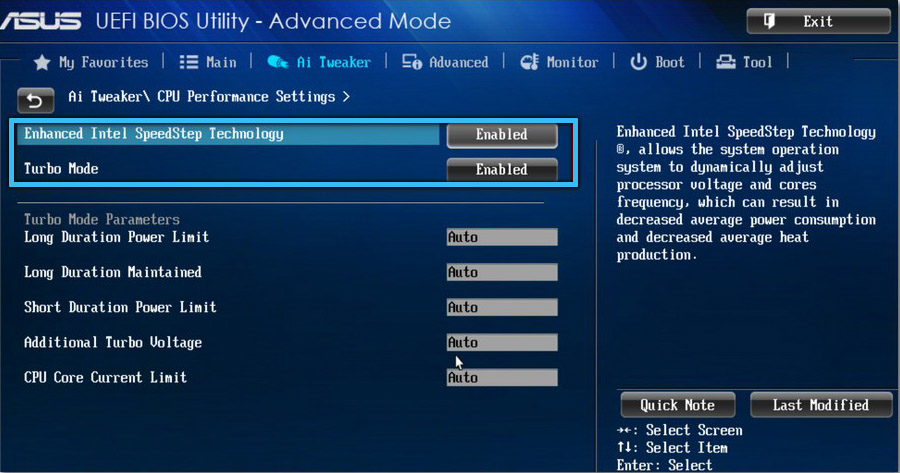
Meniu nerado reikiamų elementų? Parametrus reikia pakeisti rankiniu būdu. Tai gali būti gana sudėtingas procesas, todėl rekomenduojama patikėti specialistams.
Norėdami diagnozuoti RAM ir vaizdo plokščių, turite rasti kompiuterio instrukcijas pagal pagrindinės plokštės pavadinimą, galite tai padaryti naudodami programą AIDA64.
Nesijaudinkite, kai mašinos patikrinimo išimties klaida įvyksta „Windows 10“. Dažniausiai taip yra dėl vairuotojų sutrikimo. Specialios programos yra prevencija ir nustatoma priežastis. Jei problemų priežastis yra kitokia, turite atlikti visus reikiamus veiksmus, tai padės pašalinti klaidą ir palengvinti aptarnavimo centro darbą.
Rizika, susijusi su šia klaida.
- « Būdai atnaujinti tvarkykles „Windows 11“
- PASIRINKIMO PROCESO PROCESAS.Exe tai, ko reikia pašalinimo metodams »

